带EditText的ListView
2016-08-01 18:37
92 查看
前言:项目中遇到ListView中包含EditText的需求,并且附带删除和添加item功能,遇到了坑,在工作的时候虽然解决了,但是总感觉解决的方法不完美,现在项目基本完成了,空下时间来看看这块 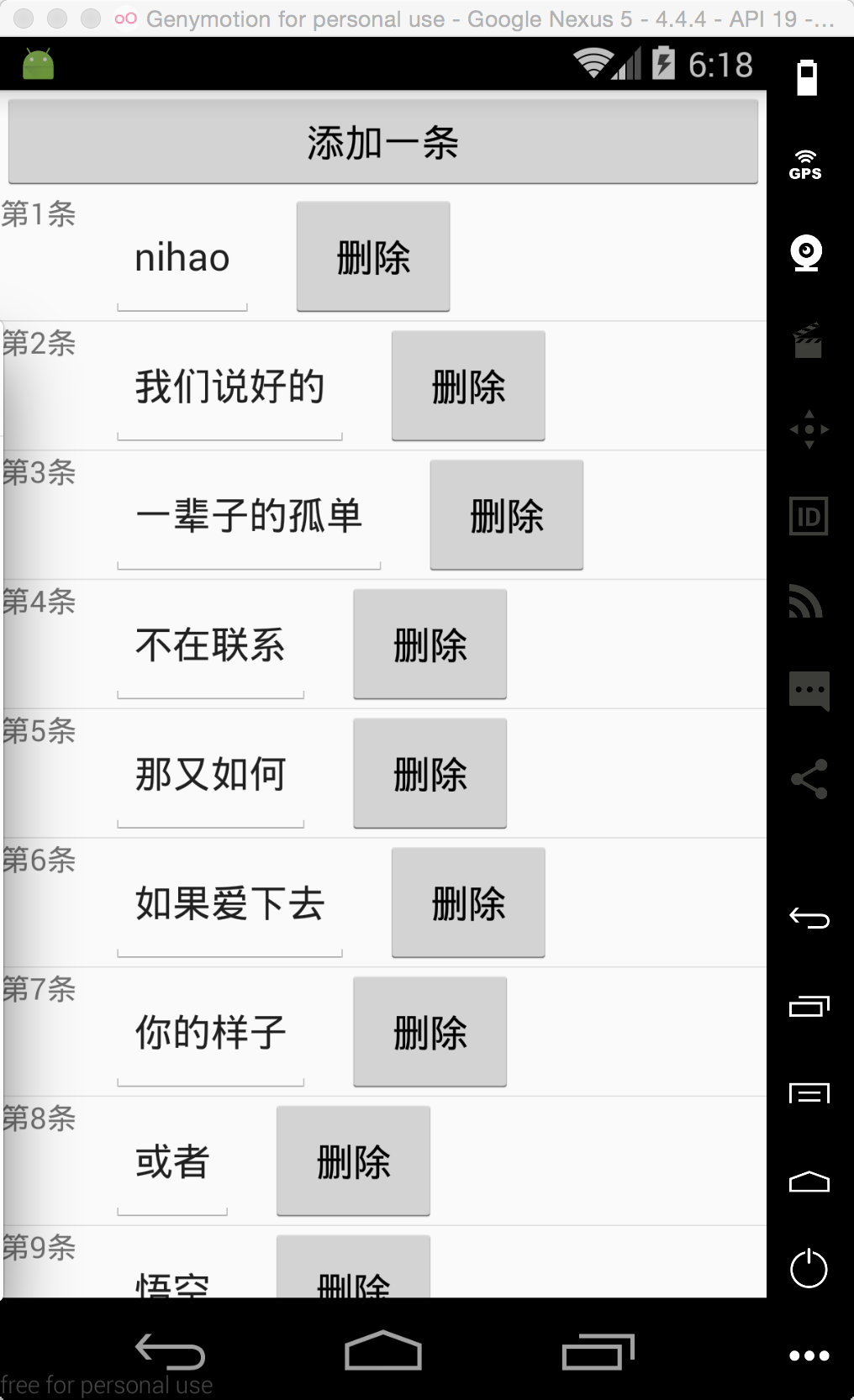
项目的基本需求就是这个样子的,当然没这么丑。但是大概的功能都包含了,
1,可以根据已有数据填充
2,可修改数据
3,可增加条目
4,可删除条目
先展示整体的布局文件
<?xml version="1.0" encoding="utf-8"?> <LinearLayout xmlns:android="http://schemas.android.com/apk/res/android" xmlns:tools="http://schemas.android.com/tools" android:layout_width="match_parent" android:layout_height="match_parent" android:orientation="vertical" tools:context="com.litteyes.listedittextdemo.MainActivity"> <Button android:id="@+id/add_btn" android:layout_width="match_parent" android:layout_height="wrap_content" android:gravity="center" android:text="添加一条" /> <ListView android:id="@+id/edit_lv" android:layout_width="match_parent" android:layout_height="match_parent" /> </LinearLayout>
一个添加item的Button,一个展示数据的ListView
然后再看一下布局文件
<?xml version="1.0" encoding="utf-8"?> <LinearLayout xmlns:android="http://schemas.android.com/apk/res/android" android:layout_width="match_parent" android:layout_height="60dp" android:gravity="center_vertical" android:orientation="horizontal"> <TextView android:id="@+id/postion_txt" android:layout_width="wrap_content" android:layout_height="60dp" /> <EditText android:id="@+id/content_edit" android:layout_width="wrap_content" android:layout_height="60dp" android:layout_marginLeft="15dp" /> <Button android:id="@+id/delet_btn" android:layout_width="80dp" android:layout_height="60dp" android:layout_marginLeft="15dp" android:text="删除" /> </LinearLayout>
这里为了好看数据,所以我给每个item添加了一个postion_txt,来展示是第几条
接下来就看看再Activity中怎么实现的吧
package com.litteyes.listedittextdemo;
import android.os.Bundle;
import android.support.v4.app.FragmentActivity;
import android.view.View;
import android.widget.Button;
import android.widget.ListView;
import java.util.ArrayList;
import java.util.List;
public class MainActivity extends FragmentActivity {
private String[] mData = {"我们说好的", "一辈子的孤单", "不在联系", "那又如何", "如果爱下去", "你的样子", "或者", "悟空", "默", "陪你度过漫长岁月", "没离开过", "花房姑娘", "一无所有", "She‘gone", "相爱一场", "当我们"};
private ListView mListView;
private EditListAdapter mAdapter;
private Button mAddBtn;
@Override
protected void onCreate(Bundle savedInstanceState) {
super.onCreate(savedInstanceState);
setContentView(R.layout.activity_main);
mAddBtn = (Button) findViewById(R.id.add_btn);
mListView = (ListView) findViewById(R.id.edit_lv);
mAdapter = new EditListAdapter();
mListView.setAdapter(mAdapter);
mAdapter.setData(initData());
mAddBtn.setOnClickListener(new View.OnClickListener() {
@Override
public void onClick(View v) {
mAdapter.addItem();
}
});
}
private List<EditListAdapter.SongBean> initData() {
List<EditListAdapter.SongBean> list = new ArrayList<>();
for (int i = 0; i < mData.length; i++) {
EditListAdapter.SongBean bean = new EditListAdapter.SongBean();
bean.setName(mData[i]);
list.add(bean);
}
return list;
}
}ok,基本的做数据,然后放到adapter中,没啥难度,大家扫一眼就好,把所有的代码都上传上去就是我懒得传项目,而且我在看别人的文章的时候,就喜欢这种把所有文件都给好了,然后我粘贴复制,直接能运行的
接下来就是Adapter了,还是直接上代码吧~
package com.litteyes.listedittextdemo;
import android.text.Editable;
import android.text.TextWatcher;
import android.util.Log;
import android.view.LayoutInflater;
import android.view.View;
import android.view.ViewGroup;
import android.widget.BaseAdapter;
import android.widget.Button;
import android.widget.EditText;
import android.widget.TextView;
import java.util.List;
public class EditListAdapter extends BaseAdapter {
private List<SongBean> mData;
public void setData(List<SongBean> data) {
mData = data;
this.notifyDataSetChanged();
}
public void addItem() {
mData.add(0, new SongBean());
this.notifyDataSetChanged();
}
public void deletItem(int pos) {
mData.remove(pos);
this.notifyDataSetChanged();
}
@Override
public int getCount() {
return mData == null ? 0 : mData.size();
}
@Override
public Object getItem(int position) {
return position;
}
@Override
public long getItemId(int position) {
return position;
}
@Override
public View getView(final int position, View view, ViewGroup parent) {
//方法一
// ViewHolder viewHolder = null;
// if (view == null) {
// viewHolder = new ViewHolder();
// view = LayoutInflater.from(parent.getContext()).inflate(R.layout.item_edit_list, null);
// viewHolder.posTxt = (TextView) view.findViewById(R.id.postion_txt);
// viewHolder.contentTxt = (EditText) view.findViewById(R.id.content_edit);
// viewHolder.deletBtn = (Button) view.findViewById(R.id.delet_btn);
// view.setTag(viewHolder);
// } else {
// viewHolder = (ViewHolder) view.getTag();
// }
// viewHolder.posTxt.setText("第" + (position + 1) + "条");
// viewHolder.contentTxt.addTextChangedListener(new TextWatcher() {
// @Override
// public void beforeTextChanged(CharSequence s, int start, int count, int after) {
//
// }
//
// @Override
// public void onTextChanged(CharSequence s, int start, int before, int count) {
// Log.e("onTextChanged-----", s.toString());
// if (mData.get(position).equals(s.toString())) {
// return;
// } else {
// mData.get(position).setName(s.toString());
// }
// }
//
// @Override
// public void afterTextChanged(Editable s) {
//
// }
// });
// viewHolder.contentTxt.setText(mData.get(position).getName());
// viewHolder.deletBtn.setOnClickListener(new View.OnClickListener() {
// @Override
// public void onClick(View v) {
// deletItem(position);
// }
// });
//方法二
view = LayoutInflater.from(parent.getContext()).inflate(R.layout.item_edit_list, null);
TextView posTxt = (TextView) view.findViewById(R.id.postion_txt);
EditText contentTxt = (EditText) view.findViewById(R.id.content_edit);
Button deletBtn = (Button) view.findViewById(R.id.delet_btn);
posTxt.setText("第" + (position + 1) + "条");
contentTxt.addTextChangedListener(new TextWatcher() {
@Override
public void beforeTextChanged(CharSequence s, int start, int count, int after) {
}
@Override
public void onTextChanged(CharSequence s, int start, int before, int count) {
Log.e("onTextChanged-----", s.toString());
mData.get(position).setName(s.toString());
}
@Override
public void afterTextChanged(Editable s) {
}
});
contentTxt.setText(mData.get(position).getName());
deletBtn.setOnClickListener(new View.OnClickListener() {
@Override
public void onClick(View v) {
deletItem(position);
}
});
return view;
}
private class ViewHolder {
public TextView posTxt;
public EditText contentTxt;
public Button deletBtn;
}
public static class SongBean {
private String name;
private String author;
public String getName() {
return name;
}
public void setName(String name) {
this.name = name;
}
public String getAuthor() {
return author;
}
public void setAuthor(String author) {
this.author = author;
}
}
}其中,方法一是我自己研究的时候用过的,其实就是最常用的Adapter的用法,复用view和ViewHolder,但是发现如果复用View的话,会发现在滑动的时候出现数据乱了的情况,后来想了想,感觉原因在复用View的时候,就使用了第二种方法,发现果然好使
这样的做法当然还是有问题的,因为ListView的特性就没了,如果数据量大的话,肯定会滑动特别慢,但是这也是没办法的事情啦~至少我没想到
对了,忘记提醒大家一下,要给Activity 在Manifest中配上这个属性
android:windowSoftInputMode="adjustPan"
ok就到这吧,希望大家还有更好的办法的,在下面留言,感谢指导
相关文章推荐
- android EditText+ListView的组合(类似于AutoCompleteTextView)
- 【Android】ListView中EditText焦点问题
- 安卓ListView的Item中含有EditText,EditText里面的值保存,并且滑动ListView时EditText值不改变
- EditText动态的刷新Listview显示查询结果
- Listview的itemview中包含edittext控件时的解决方案
- Android ListView的Item中含有EditText,获取EditText里面的值并且刷新ListView值不改变
- ListView中嵌套EditText,直接在EditText输入,需要注意几点
- 【转】Android开发之ListView+EditText-要命的焦点和软键盘问题解决办法
- android edittext+listview进阶 实现搜索listview中的内容 定制自己的过滤器
- ListView,gallery与内部控件事件冲突以及EditText回退键和回车键失效
- 使用EditText+ListView并结合TextWatcher实现输入关键字筛选数据
- 解决ListView和 EditText焦点和软键盘问题
- ListView中嵌套的EditText不能滚动的问题
- listview中的item和edittext强焦点问题怎么解决
- 实现qq聊天界面设计 完美解决edittext 软键盘弹出时listview背景不被挤压+listview Item和edittext的相对位置不变
- listview中EditText,焦点问题
- 做项目时一个listview 里面嵌套ediTtext 滑动之后 保存数据
- ListView+EditText
- android edittext,listview里面显示gif动态表情
- android listview 每一项都是edittext 导致的坑爹问题 内容的保存和焦点,光标位置的设置
